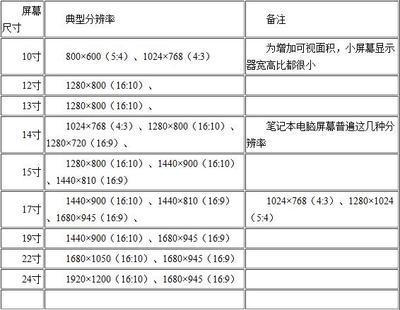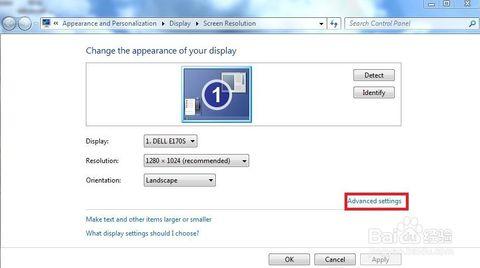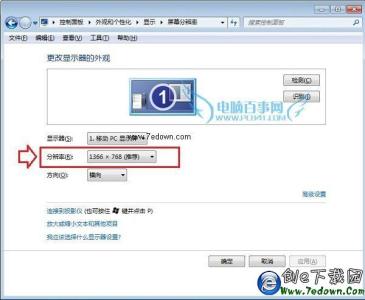目前所购买到的19寸显示器,如果不仔细看,确实会存在猫腻,因为19寸显示器通常可能会出现三个版本,相对于不同的版本,会有不同的最佳分辨率。这三个版本分辨是按显示器显示比例来区分的,简单的说就是显示器宽度与高度的比值。因为并不是所有19寸显示器显示比例都一样的,可以查阅说明书,或简单目侧,熟悉的朋友也可以看出个大概,针对不同显示器比例的19寸显示器会有不同的最佳分辨率,下面分别介绍下。
19寸液晶显示器最佳分辨率:
如果使用的是19寸宽屏液晶显示器(16:10),那么它的最佳分辨率是1440*900;
如果使用的是19寸宽屏液晶显示器(16:9),那么它的最佳分辨率是1360*768;
如果使用的是19寸普屏显示器(4:3),大多数之前的CRT显示器,那么1280*1024是它的最佳分辨率;
一般来说,宽屏液晶显示器在它们最佳分辨率下适合全屏看电影,而不适合上网浏览文字及图片处理。19寸普屏显示器的文字浏览效果是要优于19寸宽屏液晶显示器的。
下面解释一下屏幕的分辨率应该设置多少最佳。首先请确认自己的显卡驱动安装正确,否则无论如何也不会正确识别到液晶显示器能够识别的默认最佳分辨率的,顺便说一下液晶显示器只有WWW.aIhUaU.coM在默认的最佳分辨率的情况下才能显示出最佳的效果的。
至于刷新率么,现在的液晶显示的刷新率基本上已经成为一个定值了。只要选择默认的最佳分辨率后基本上就只能使用规定好了的默认刷新率。
如何确认是19寸的液晶显示器,却无法在系统找到1440*900(16:10)和1680:945这两种分辨率则有可能是驱动安装不正确的现象,系统本身是能支持一种默认的4:3的分辨率的,但是这种分辨率是不能在19寸的液晶显示器上显示的。
然后就是看一眼在你可选的分辨率下面有没有以上的2个选项,如果没有请正确安装显卡驱动。如何安装显卡驱动请看:1,显卡驱动安装失败的解决方法 2,显卡驱动怎么装?只需五步骤即可完成。
【补充知识】:
显示器屏幕屏幕比例:
5:4屏对应分辨率有(800×640、1280×1024、...)
4:3屏对应分辨率有(800×600、1024×768、1280×960、1400×1050、1600×1200、2048×1536、...)
16:10屏对应分辨率有(1280×800、1440×900、1680×1050、1920×1200、...)
16:9屏对应分辨率有(1280×720、1440×810、1680×945、1920×1080、...)
目前大屏幕液晶显示器的屏幕多是16:10或16:9比例电脑零学,尤其现在的高清液晶电视以1280×720(16:9)、1920×1080(16:9)为主,当然它们的显示器尺寸都比较大(30#以上),即使以最高分辨率显示,如果你靠近看的话,还是惨不忍睹,这是因为液晶电视面板的像素点距太大的缘故。
19寸显示器分辨率设置步骤:
鼠标右键点击桌面空白处——>选择“属性”——>弹出的“显示属性”窗口中切换到“设置”选项卡中——>在“设置”窗口下方找到“屏幕分辨率(S)”,向多的方向拉滑动条,将像素设置为19寸显示器最佳分辨率:1400×900——>最后点击“确定”;
设置中没有19寸显示器最佳分辨率1400×900选项的原因和解决办法:
假如使用19寸宽屏液晶显示器,但在“屏幕分辨率”下方没有1400×900这个选项,首先应该检查显卡驱动是否正确安装或异常;点击“开始”菜单——>选择“运行”——>在运行中输入“devmgmt.msc”(不含引号),单击确定打开设备管理器——>展开“显示卡”前面的+号——>查看该项目下是否出现问号或感叹号,或在“其他设备”下方出现类似“视频控制器(VGA兼容)”等字眼——>如果有,则说明显卡驱动程序未安装或不可用;
通过百度搜索“驱动精灵”,下载安装驱动精灵后,在“基本状态”窗口中点击“驱动升级”后,软件将自动下载更新显卡驱动程序,最后重新启动计算机后,按照上述重新设置19寸显示器最佳分辨率1400×900即可。
(提示:在进行19寸显示器分辨率设置之前,请确保已经正确安装了显卡驱动程序,否则可能导致电脑黑屏)
操作经验总结:
以目前主流的宽屏液晶显示器(16:9或16:10)为例,19寸显示器最佳分辨率为:1440×900;总之,如果无法设置19寸显示器最佳分辨率1400×900的话,先着重检查显卡驱动程序是否正常安装。

小编提示:无论是任何尺寸的液晶显示器的实际刷新能力受到工艺和材料的限制,在不同的分辨率下能够支持的分辨率是有限的。以上就是小编为大家介绍的关于19寸显示器最佳分辨率的全部内容。
 爱华网
爱华网